更新履歴
2023年5月3日:記述内容一部補備修正
2023年3月13日:動画配信サービス、音楽配信サービスのリンク先変更
2022年7月3日:Wi-Fi関連記事のリンクを追記
Wi-Fi6の内容を修正
「!Wi-Fi6が登場そして本格始動。いよいよ 次世代の無線LAN規格の「Wi-Fi6」が本格的に普及し始めました!」
「Wi-Fi6」に関して最近はこんな記事が、IT関連の雑誌などで飛び交っています。Wi-Fi規格の一つである「Wi-Fi 6」は、現在主流の「Wi-Fi 5」の後継に当たるものです。
皆さんの各家庭であるいは外出先で、当たり前のように使っているWi-Fi。これがあればどんな場所でもいろいろな機器が自由につながります。
デジカメ、ネットワークカメラ、やプリンターなどの周辺機器、あるいはテレビやレコーダー、動画配信サービス、音楽配信サービスなどのエンタメ。あらゆる場所でWi-Fiが利用されています。
そこで、本記事では誰もが利用していながら、いまいち捉えどころのない Wi-Fiの特徴や利用方法 などについて解説いたします。
Wi-Fiに関する記事については以下のリンク先も合わせてご覧ください。
更新履歴2024年2月8日:記述内容の修正と追加2023年4月28日:記述内容全面刷新2022年6月29日:Windows 11の操作画像を追記 パソコンでWebブラウザやメールソフトなどを開こうとすると「このサイトにアクセスできま[…]
更新履歴2023年12月11日:記述内容の修正2022年12月1日:本文に解説画像と文章を追記2022年3月2日:内部リンク先を修正 2013年に第5世代通信規格WiーFi5(IEEE 802.11ac)対応ルーターが発売されて以来[…]
1 そもそもWi-Fiって何?
「Wi-Fi 」とは、「 Wireless Fidelity」の略語で、 パソコンやスマートフォン、タブレットなどのネットワーク接続に対応したデジタル機器同士を、無線でLAN (Local Area Network) に接続し、ネットワークを作るための通信規格です。
「 Wi-Fi」というと、無線LANと一緒だろう、と理解されがちですが厳密には少し違います。
無線LANが初めて登場した頃は規格が定まっておらず、メーカーや製品によって接続できない場合があるなど不便な状態でした。それを解決するために無線LANの規格を定めたものが、IEEE 802.11規格です。
Wi-Fiというのは、このIEEE 802.11規格に準拠しています。つまり、無線LANの規格のひとつで、「Wi-Fiアライアンス」という業界団体によって認定された機器であることを示す名称です。
これに適合した機器同士であれば、簡単にネットワークを構築できます。
2 Wi-Fiの新呼称と規格名
冒頭で紹介しました「Wi-Fi6」ですが、正式名称は 「IEEE802.11ax」といい、Wi-Fi規格の第6世代に当たります。
これまでのWi-Fiの規格である「 IEEE802.11 a、b、n、ac」の延長線にある規格です。しかし、この呼び方がわかりづらかったため、規格の世代を明確にするために、 「Wi-Fi6」 という新名称をつけました。
これに合わせて、現在主流の規格も以下のような新名称がつけられています。
| 規格名 | 新名称 | 最大通信速度 | 利用周波数帯 |
| IEEE802.11ax | Wi-Fi6 | 9.6Gbps | 5Ghz帯、2.4Ghz帯 |
| IEEE802.11ac | Wi-Fi5 | 6.93Gbps | 5Ghz帯 |
| IEEE802.11n | Wi-Fi4 | 600Mbps | 5Ghz帯、2.4Ghz帯 |
追記
2022年に第6世代の進化版「Wi-Fi 6E」が登場しました。通信速度は「Wi-Fi 6」と同じですが、2.4Ghz・5Ghz帯に加えて6Ghzの周波数が追加されています。
3 Wi-Fiでどんなことができるの?
3-1 複数機器との間で手軽にデータをやり取りできる
- スマートフォンで撮影した写真をパソコンに取り込めます
- プリンターやスキャナーなどの周辺機器を複数のパソコンやスマートフォンで共有することが可能で、一台のプリンターで複数のパソコンから印刷できます
- スマートフォンやタブレットから直接印刷することも可能です
3-2 高速でインターネットにつながる
モバイル回線より高速でWebページや動画を視聴したり、メールチェックができます。
スマートフォンやタブレットの場合は、4G/LTEの通信制限を全く気にせずに利用できます。
また、飲食店やコンビニなどで利用できる、公衆Wi-Fiサービスが当たり前のように利用できるので、外出先での活用もますます便利になっています。
以下は「通信制限」に関する参考記事です。
「通信制限」とは
スマートフォンやタブレットの場合、主要キャリアでは、定められた期間中に決められた通信量を超えると通信制限がかかります。
この通信制限に引っかかると、動画やWebページの閲覧が相当遅くなり、いわゆるカクカク状態のようになってしまいます。
Wi-Fi利用なら、通信量を気にすることなく、家中で安定した高速通信が可能なため、動画も快適に視聴できます。
3-3 ネットワークを利用して動画を楽しめる
- レコーダーに録画した番組をスマートフォンやタブレットで視聴できます
- ChromeCast、Apple TV、Fire TV Stickを利用して、YouTubeなどの動画コンテンツを楽しむことができます
- ネットワーク接続機能を使って、定額制動画配信サービスを大画面テレビで視聴できます。 (各配信サービスは無料お試し期間があるので、自分の好みにあったサービスをチョイスしたらよいと思います。)
主要な定額制動画配信サービス
3-4 ネットワーク経由で音楽を楽しめる
- iTunesの「ホームシェアリング」使って、パソコン上のiTunesにあるライブラリをWi-Fi経由で利用すれば、iPhoneやiPadと共有可能になります
- ネットワーク対応のAVレシーバーやネットワークオーディオプレーヤーとNASをWi-Fiでつないで、高音質な音楽を再生できます
- スマートフォンとBluetooth対応スピーカーを接続して、音楽をワイヤレス再生ができます
- 定額制音楽配信サービスを利用できる。このサービスは急増してきており、各社それぞれに特徴があるので、無料お試し期間を利用して、自分に向いたサービスをチョイスするよう検討してみましょう
主要な定額制音楽配信サービス
3-5 ネットワーク対応ゲームを楽しめる
ネットワーク接続に対応したゲーム機を接続すると、ネットワーク対応のゲームを世界中の人と楽しむことができます。
各ゲーム機の通信仕様
| 機 種 | 対 応 規 格 |
| Nintendo Switch | IEEE802.11a/b/g/n/ac |
| ニンテンドー3DS | IEEE802.11b/g |
| PS Vita | IEEE802.11a/b/g/n |
| PS4 | IEEE802.11a/b/g/n/ac |
| Xbox One X | IEEE802.11ac |
2022年2月12日 追記
PS5:IEEE 802.11 a/b/g/n/ac/ax
4 Wi-Fi環境を構築する
自宅でWi-Fiを使ったネットワーク環境を構築するには、Wi-Fiルーターや無線LAN対応の「光回線終端装置(ONU)」が必要です。
Wi-Fiルーター(無線LANルーター)は、パソコンやスマホなど複数のデバイスをインターネットに同時接続する役割を担っています。
各メーカーから多くの製品が販売されていますが、価格は性能により千差万別です。現状は数千円から2万円ぐらいが売れ筋になっています。
「Wi-Fiルーター」と「光回線終端装置」に関しては、以下の関連記事をご覧ください。
更新履歴2024年2月8日:記述内容の修正と追加2023年4月28日:記述内容全面刷新2022年6月29日:Windows 11の操作画像を追記 パソコンでWebブラウザやメールソフトなどを開こうとすると「このサイトにアクセスできま[…]
4-1 Wi-Fiルーター購入時の注意事項
- Wi-Fiルーターを2階や3階の部屋で使用したり、同時に使用する端末数が多い場合は、高性能なWi-Fiルーターが必要になります。
- スマートフォンやパソコン、ゲーム機など、接続する端末が対応しているWi-Fi通信規格を選びます。
- 特に現在主流の通信規格は「11ac」なので、最低限でもこれに対応しているWi-Fiルーターを選んだほうが後悔しないでしょう。
- Wi-Fiの通信速度を考慮しましょう。通信速度を決める要素のひとつに、アンテナの本数があります。
アンテナは内蔵されていることが多いので、見た目や写真では本数を判別できません。メーカーカタログなどで確認しましょう。
4-2 Wi-Fiルーターの設置
自分に最適なWi-Fiルーターを購入したら、早速設置しましょう。Wi-Fiルーターの設置方法には、自宅のネットワーク環境によりいろいろありますが、次のような方法が考えられます。
既設の有線ルーターまたはONUにWi-Fiルーターを接続し、アクセスポイントとして利用する方法
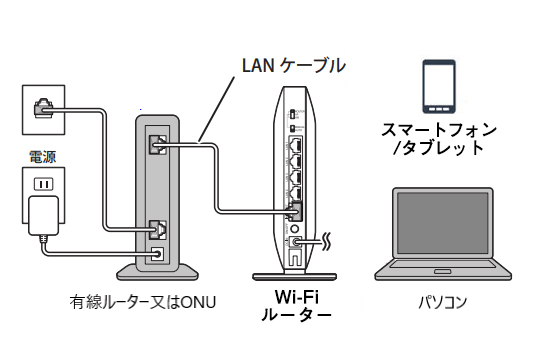
ONUとは 「Optical Network Unit (光回線終端装置)」 の略称です。ご家庭で光回線を契約している場合は必ず目にする機器ですね。
このONUにWi-Fiルーター機能が付いていれば、別途Wi-Fiルーターを購入する必要はありません。
今まで使っていた有線ルーターをWi-Fiルーターに置き換える方法
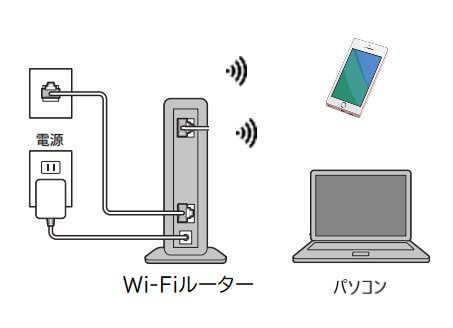
4-3 Wi-Fiルーターを設置したら、初期設定しよう
Wi-Fiルーターを使い始めるときは、セキュリティ関連の設定を適切に行う必要があります。
この設定を簡単に行えるようにした技術を、各メーカーごとに備えています。簡単設定を備えていないWi-Fiルーターは手動で実施する必要があります。
各社の例は次の通りです。
- バッファロー
「AOSS2」という方式で、スマホやパソコンから簡単に設定できます - NEC
「らくらく無線スタート」という方式で、ボタン操作で設定情報が自動的に登録されます - アイ・オー・データ
QRコネクトという方式で、QRコードを読み込んで設定します
Wi-Fiルーターの設定の事例に関しては、以下の関連記事をご覧ください。
更新履歴2023年12月11日:記述内容の修正2022年12月1日:本文に解説画像と文章を追記2022年3月2日:内部リンク先を修正 2013年に第5世代通信規格WiーFi5(IEEE 802.11ac)対応ルーターが発売されて以来[…]
より豊かなデジタルライフを楽しむためは必須のアイテムといえるでしょう。今後もぜひともご活用ください。
以上で「誰でも理解できる Wi-Fiの知識と利用方法」に関する解説を終わります。




